Come risolvere l’errore del PC Microsoft Edge che non si aggiorna sul PC Windows 11
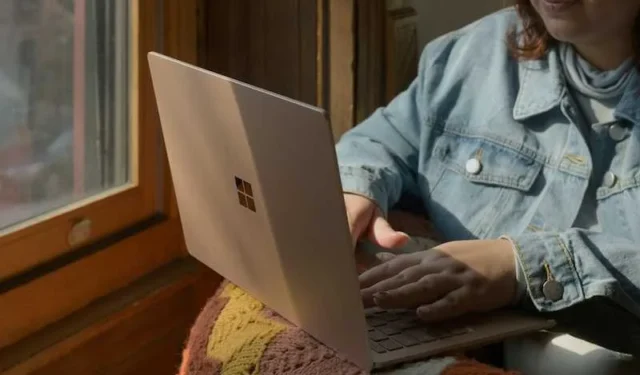
Microsoft arricchisce regolarmente il suo browser Edge con funzionalità ogni volta che ne ha la possibilità. Questo è il motivo per cui gli utenti Edge si assicurano che il proprio browser sia sempre aggiornato alla versione più recente.
Tuttavia, recentemente diversi utenti hanno espresso le loro preoccupazioni riguardo al mancato aggiornamento del browser Microsoft Edge sul proprio PC Windows 11.
Le migliori soluzioni per risolvere l’errore del browser Microsoft Edge che non si aggiorna sul PC Windows 11
Di seguito sono riportati alcuni passaggi che puoi seguire per provare a risolvere il problema di Microsoft Edge se lo stai riscontrando in questo momento.
Controlla la tua connessione Internet
Il browser Microsoft Edge potrebbe non aggiornarsi sul tuo PC Windows 11 se disponi di una connessione Internet inaffidabile o lenta.
Prima di farti prendere dal panico, assicurati che la tua connessione Internet non abbia nulla a che fare con l’aggiornamento non riuscito. Prova a visitare altri siti Web o a eseguire un test della velocità di Internet per escludere questo possibile colpevole.
Cancella i dati di navigazione e la cache di Microsoft Edge
È naturale che tu debba affrontare problemi se il tuo browser Microsoft Edge ha danneggiato i dati della cache. Assicurati di cancellare i dati del browser e la cache per verificare se questo risolverà l’errore del browser .
- Avvia il browser Microsoft Edge.
- Quindi fare clic sui tre punti situati nell’angolo in alto a destra.
- Scegli Impostazioni e vai su Privacy, ricerca e servizi.
- Fai clic sull’opzione Scegli cosa cancellare sotto Cancella dati di navigazione.
- Selezionare Cancella ora per eseguire il lavoro.
Disattiva le estensioni installate sul browser Microsoft Edge
Il tuo browser Microsoft Edge potrebbe anche rifiutarsi di aggiornarsi sul tuo PC Windows 11 se si verificano interruzioni a causa delle estensioni installate su di esso. Disabilitarli potrebbe aiutare a eliminare l’errore e continuare con l’aggiornamento.
Abilita il servizio di aggiornamento di Microsoft Edge
Assicurati di aver abilitato i servizi Microsoft Edge prima di farti prendere dal panico quando il browser si rifiuta di aggiornarsi.
- Per fare ciò, basta premere i tasti Windows e R sulla tastiera per avviare la finestra di dialogo Esegui.
- Digitare services.msc nella finestra di dialogo Esegui e quindi premere Invio.
- Fare doppio clic su Microsoft Edge Update Service nell’opzione Servizi.
- In Tipo di avvio, scegli Automatico. Fai clic su Avvio in Stato servizio.
- Fare clic sul pulsante OK dopo aver apportato le modifiche necessarie.
Ripara il browser Microsoft Edge
Puoi anche correggere il mancato aggiornamento del browser Microsoft Edge sul tuo PC Windows 11 riparandolo. La buona notizia è che puoi farlo mantenendo intatte le tue impostazioni e i tuoi dati.
- Per fare ciò, fai clic con il pulsante destro del mouse sull’icona Start e scegli App installate dall’elenco visualizzato.
- Cerca Microsoft Edge e quindi fai clic sull’icona del menu a tre punti accanto ad esso.
- Scegli Modifica e quindi fai clic sul pulsante Ripara per avviare il processo.
Riavvia il browser Microsoft Edge
Ultimo ma non meno importante, assicurati di riavviare anche il browser Microsoft Edge e verifica se risolve il problema di aggiornamento sul tuo PC Windows 11. Bug e problemi temporanei potrebbero impedire l’esecuzione del processo di aggiornamento, il che può comportare un errore di aggiornamento. Se continui a ricevere un errore, riavvia il browser e riprova.
Se il browser Microsoft Edge non si aggiorna sul PC Windows 11, le soluzioni sopra riportate potrebbero aiutarti a risolvere il problema in modo da poter continuare a utilizzarlo senza problemi.



Lascia un commento